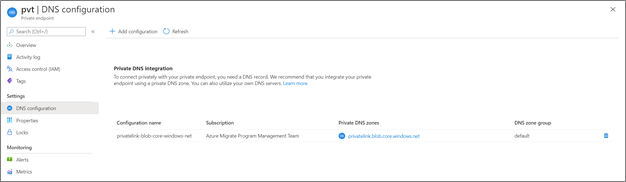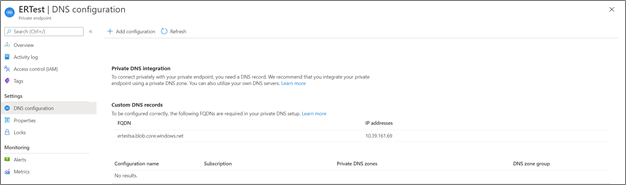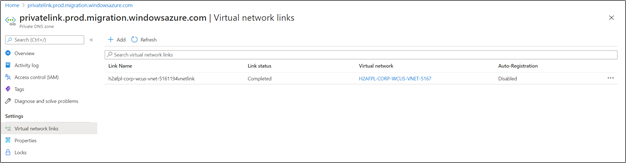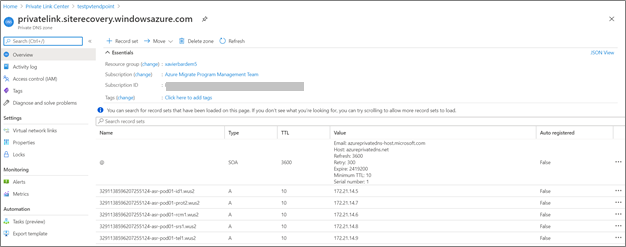استكشاف مشكلات اتصال الشبكة وإصلاحها
تساعدك هذه المقالة على استكشاف مشكلات اتصال الشبكة وإصلاحها باستخدام Azure Migrate مع نقاط النهاية الخاصة.
التحقق من صحة تكوين نقاط النهاية الخاصة
تأكد من أن نقطة النهاية الخاصة هي حالة معتمدة.
انتقل إلى صفحة Azure Migrate: Discovery and Assessment and Migration and modernization properties.
تحتوي صفحة الخصائص على قائمة نقاط النهاية الخاصة وFQDNs الارتباط الخاص التي تم إنشاؤها تلقائيا بواسطة Azure Migrate.
حدد نقطة النهاية الخاصة التي تريد تشخيصها.
أ. تحقق من أن حالة الاتصال هي معتمدة. ب. إذا كان الاتصال في حالة معلقة، فستحتاج إلى الموافقة عليه. جـ. يمكنك أيضا الانتقال إلى مورد نقطة النهاية الخاصة ومراجعة ما إذا كانت الشبكة الظاهرية تطابق الشبكة الظاهرية لنقطة النهاية الخاصة بمشروع الترحيل.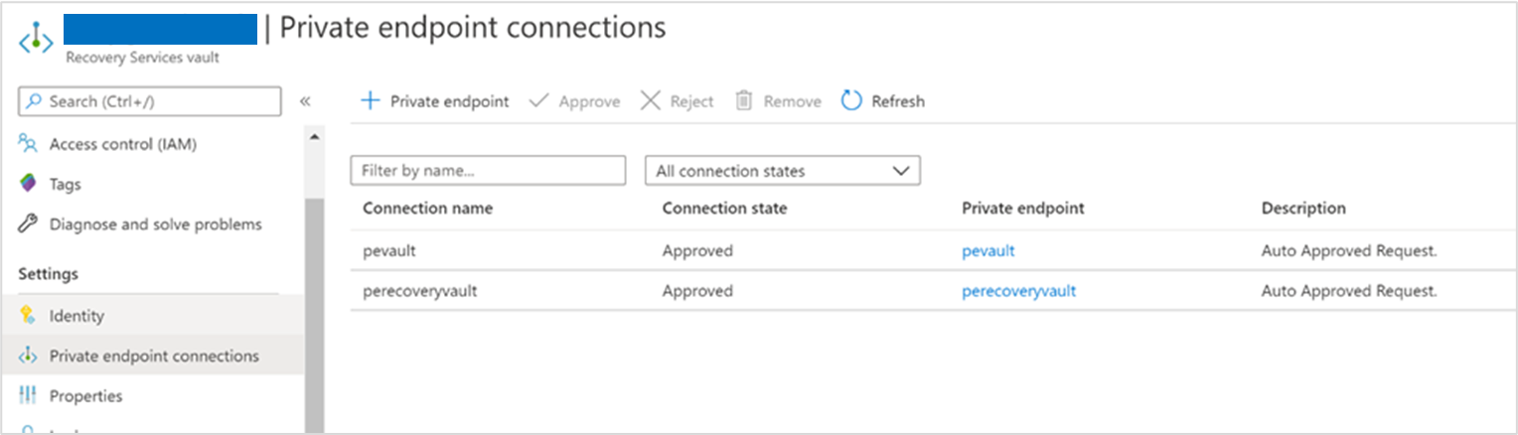
التحقق من صحة تدفق البيانات من خلال نقاط النهاية الخاصة
راجع مقاييس تدفق البيانات للتحقق من تدفق نسبة استخدام الشبكة من خلال نقاط النهاية الخاصة. حدد نقطة النهاية الخاصة في صفحة Azure Migrate: Server Assessment and Migration and modernization Properties. سيؤدي ذلك إلى إعادة التوجيه إلى قسم نظرة عامة على نقطة النهاية الخاصة في Azure Private Link Center. في القائمة اليسرى، حدد Metrics لعرض معلومات Data Bytes In وData Bytes Out لعرض تدفق نسبة استخدام الشبكة.
التحقق من دقة DNS
سيصل الجهاز المحلي (أو موفر النسخ المتماثل) إلى موارد Azure Migrate باستخدام أسماء مجالات الارتباط الخاص المؤهلة بالكامل (FQDNs). قد تحتاج إلى إعدادات DNS إضافية لحل عنوان IP الخاص لنقاط النهاية الخاصة من بيئة المصدر. راجع هذه المقالة لفهم سيناريوهات تكوين DNS التي يمكن أن تساعد في استكشاف أي مشكلات في اتصال الشبكة وإصلاحها.
للتحقق من صحة اتصال الارتباط الخاص، قم بإجراء تحليل DNS لنقاط نهاية مورد Azure Migrate (FQDNs لمورد الارتباط الخاص) من الخادم المحلي الذي يستضيف جهاز الترحيل وتأكد من حله إلى عنوان IP خاص.
للحصول على تفاصيل نقطة النهاية الخاصة للتحقق من دقة DNS:
تتوفر تفاصيل نقطة النهاية الخاصة ومعلومات مورد الارتباط الخاص FQDNs في صفحات خصائص الاكتشاف والتقييم والترحيل والتحديث. حدد تنزيل إعدادات DNS لعرض القائمة. ملاحظة، يتم سرد نقاط النهاية الخاصة التي تم إنشاؤها تلقائيا بواسطة Azure Migrate أدناه.
إذا قمت بإنشاء نقطة نهاية خاصة لحساب (حسابات) التخزين للنسخ المتماثل عبر شبكة خاصة، يمكنك الحصول على الارتباط الخاص FQDN وعنوان IP كما هو موضح أدناه.
انتقل إلى Storage account>Networking>Private endpoint connections وحدد نقطة النهاية الخاصة التي تم إنشاؤها.

انتقل إلى إعدادات>تكوين DNS للحصول على حساب التخزين FQDN وعنوان IP الخاص.
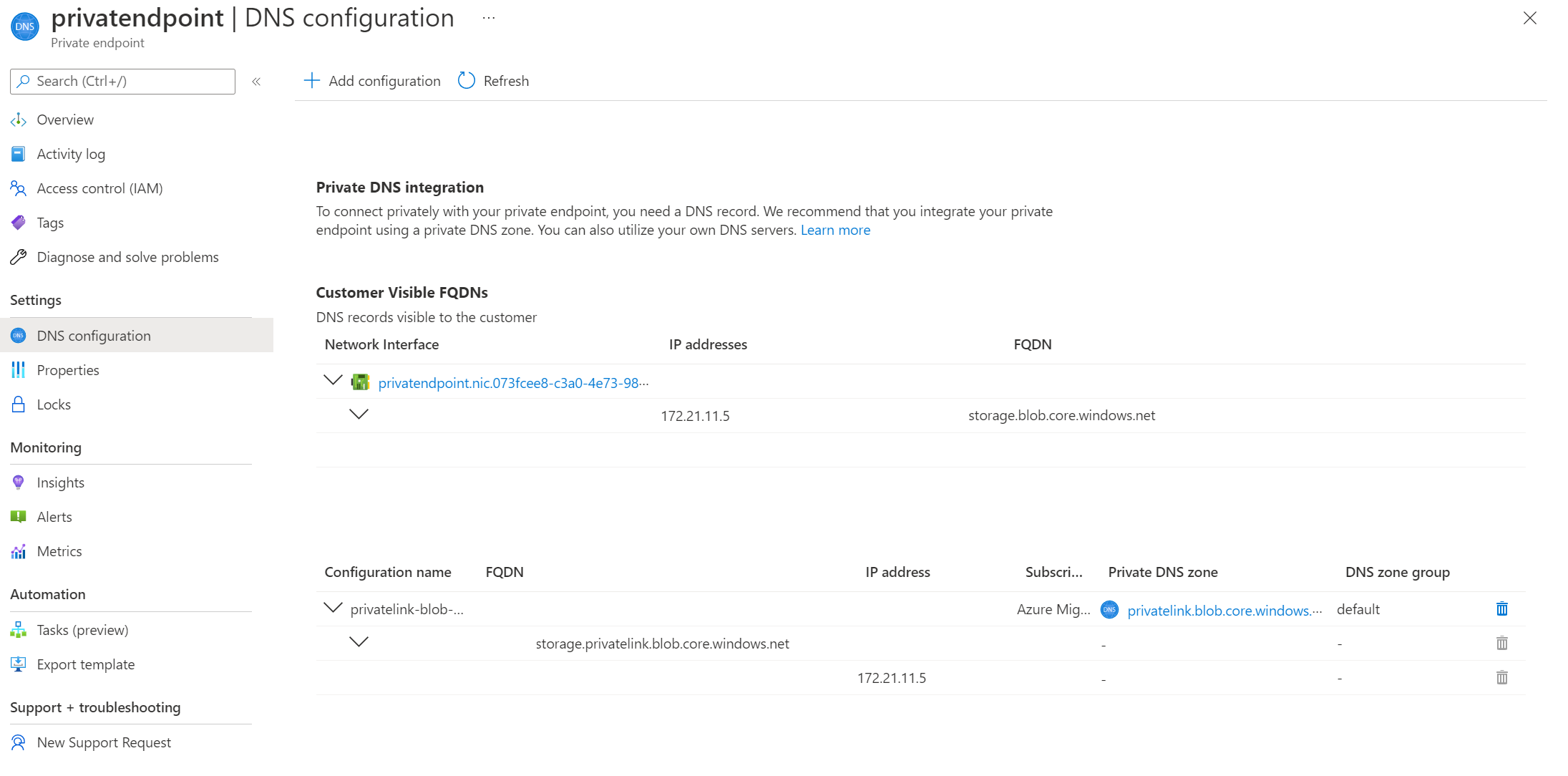
مثال توضيحي لدقة DNS للارتباط الخاص بحساب التخزين FQDN.
أدخل
nslookup <storage-account-name>_.blob.core.windows.net.استبدال<storage-account-name>باسم حساب التخزين المستخدم ل Azure Migrate.ستتلقى رسالة مثل هذه:
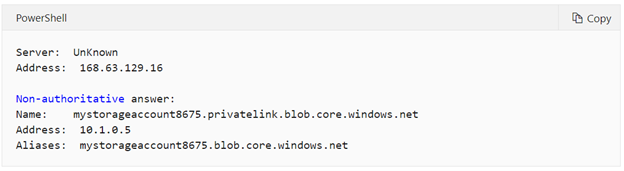
يتم إرجاع عنوان IP خاص 10.1.0.5 لحساب التخزين. ينتمي هذا العنوان إلى الشبكة الفرعية للشبكة الظاهرية لنقطة النهاية الخاصة.
يمكنك التحقق من دقة DNS للبيانات الاصطناعية الأخرى ل Azure Migrate باستخدام نهج مماثل.
إذا كانت دقة DNS غير صحيحة، فاتبع الخطوات التالية:
مستحسن: تحديث سجلات DNS لبيئة المصدر يدويا عن طريق تحرير ملف مضيفي DNS على الجهاز المحلي باستخدام مورد الارتباط الخاص FQDNs وعناوين IP الخاصة المقترنة بها.
- إذا كنت تستخدم DNS مخصصا، فراجع إعدادات DNS المخصصة، وتحقق من صحة تكوين DNS. للحصول على إرشادات، راجع نظرة عامة على نقطة النهاية الخاصة: تكوين DNS.
- إذا كنت تستخدم خوادم DNS التي توفرها Azure، فراجع القسم أدناه لمزيد من استكشاف الأخطاء وإصلاحها.
تلميح
للاختبار، يمكنك تحديث سجلات DNS لبيئة المصدر يدويا عن طريق تحرير ملف مضيفي DNS على الجهاز المحلي باستخدام FQDNs لمورد الارتباط الخاص وعناوين IP الخاصة المقترنة بها.
التحقق من صحة منطقة DNS الخاصة
إذا لم يعمل حل DNS كما هو موضح في القسم السابق، فقد تكون هناك مشكلة في منطقة DNS الخاصة بك.
تأكد من وجود مورد منطقة DNS الخاصة المطلوبة
بشكل افتراضي، يقوم Azure Migrate أيضا بإنشاء منطقة DNS خاصة مطابقة للمجال الفرعي للارتباط الخاص لكل نوع مورد. يتم إنشاء منطقة DNS الخاصة في نفس مجموعة موارد Azure مثل مجموعة موارد نقطة النهاية الخاصة. يجب أن تحتوي مجموعة موارد Azure على موارد منطقة DNS خاصة بالتنسيق التالي:
- privatelink.vaultcore.azure.net لمخزن المفاتيح
- privatelink.blob.core.windows.net لحساب التخزين
- privatelink.siterecovery.windowsazure.com لمخزن خدمات الاسترداد (للنسخ المتماثلة المستندة إلى عامل Hyper-V)
- privatelink.prod.migration.windowsazure.com - ترحيل المشروع ومشروع التقييم وموقع الاكتشاف.
يقوم Azure Migrate تلقائيا بإنشاء منطقة DNS الخاصة (باستثناء حساب تخزين ذاكرة التخزين المؤقت/النسخ المتماثل المحدد من قبل المستخدم). يمكنك تحديد موقع منطقة DNS الخاصة المرتبطة بالانتقال إلى صفحة نقطة النهاية الخاصة وتحديد تكوينات DNS. هنا، يجب أن تشاهد منطقة DNS الخاصة ضمن قسم تكامل DNS الخاص.
إذا لم تكن منطقة DNS موجودة (كما هو موضح أدناه)، قم بإنشاء مورد منطقة DNS خاص جديد.
تأكد من أن منطقة DNS الخاصة مرتبطة بالشبكة الظاهرية
يجب ربط منطقة DNS الخاصة بالشبكة الظاهرية التي تحتوي على نقطة النهاية الخاصة لاستعلام DNS لحل عنوان IP الخاص لنقطة نهاية المورد. إذا لم تكن منطقة DNS الخاصة مرتبطة بالشبكة الظاهرية الصحيحة، فإن أي دقة DNS من تلك الشبكة الظاهرية ستتجاهل منطقة DNS الخاصة.
انتقل إلى مورد منطقة DNS الخاص في مدخل Microsoft Azure وحدد ارتباطات الشبكة الظاهرية من القائمة اليسرى. يجب أن ترى الشبكات الظاهرية مرتبطة.
يعرض هذا قائمة بالارتباطات، كل منها باسم شبكة ظاهرية في اشتراكك. يجب إدراج الشبكة الظاهرية التي تحتوي على مورد نقطة النهاية الخاصة هنا. وإلا، اتبع هذه المقالة لربط منطقة DNS الخاصة بشبكة ظاهرية.
بمجرد ربط منطقة DNS الخاصة بالشبكة الظاهرية، تبحث طلبات DNS التي تنشأ من الشبكة الظاهرية عن سجلات DNS في منطقة DNS الخاصة. هذا مطلوب لتحليل العنوان الصحيح للشبكة الظاهرية حيث تم إنشاء نقطة النهاية الخاصة.
تأكد من أن منطقة DNS الخاصة تحتوي على سجلات A الصحيحة
انتقل إلى منطقة DNS الخاصة التي تريد استكشاف الأخطاء وإصلاحها. تعرض صفحة نظرة عامة جميع سجلات DNS لمنطقة DNS الخاصة هذه. تحقق من وجود سجل DNS A للمورد. يجب أن تكون قيمة السجل A (عنوان IP) عنوان IP الخاص بالموارد. إذا وجدت سجل A بعنوان IP خاطئ، فيجب إزالة عنوان IP غير الصحيح وإضافة عنوان جديد. يوصى بإزالة السجل A بأكمله وإضافة سجل جديد، والقيام بمسح DNS على الجهاز المصدر المحلي.
مثال توضيحي لسجل DNS A لحساب التخزين في منطقة DNS الخاصة:
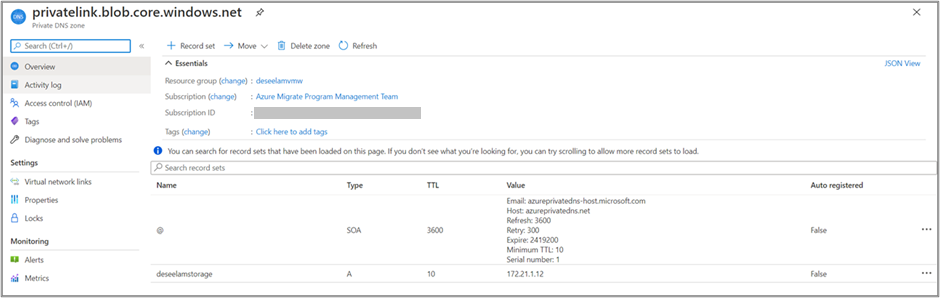
مثال توضيحي لسجلات DNS A لمخزن خدمات الاسترداد المصغرة في منطقة DNS الخاصة:
إشعار
عند إزالة سجل A أو تعديله، قد يستمر حل الجهاز إلى عنوان IP القديم لأن قيمة TTL (مدة البقاء) قد لا تكون قد انتهت صلاحيتها بعد.
العناصر التي قد تؤثر على اتصال الارتباط الخاص
هذه قائمة غير شاملة من العناصر التي يمكن العثور عليها في سيناريوهات متقدمة أو معقدة:
- إعدادات جدار الحماية، إما جدار حماية Azure المتصل بالشبكة الظاهرية أو حل جدار حماية مخصص يتم نشره في جهاز الجهاز.
- تناظر الشبكة، والذي قد يؤثر على خوادم DNS المستخدمة وكيفية توجيه نسبة استخدام الشبكة.
- قد تؤثر حلول البوابة المخصصة (NAT) على كيفية توجيه حركة المرور، بما في ذلك نسبة استخدام الشبكة من استعلامات DNS.
لمزيد من المعلومات، راجع دليل استكشاف الأخطاء وإصلاحها لمشاكل اتصال نقطة النهاية الخاصة.
المشكلات الشائعة أثناء استخدام Azure Migrate مع نقاط النهاية الخاصة
في هذا القسم، سنسرد بعض المشكلات الشائعة ونقترح خطوات استكشاف الأخطاء وإصلاحها لمعالجة المشكلة.
فشل تسجيل الجهاز مع الخطأ ForbiddenToAccessKeyVault
فشلت عملية إنشاء Azure Key Vault أو تحديثه ل <KeyVaultName> بسبب خطأ <ErrorMessage>
الأسباب المحتملة
يمكن أن تحدث هذه المشكلة إذا لم يكن حساب Azure المستخدم لتسجيل الجهاز لديه الأذونات المطلوبة أو تعذر على جهاز Azure Migrate الوصول إلى Key Vault.
المعالجة
خطوات لاستكشاف مشكلات الوصول إلى Key Vault وإصلاحها:
- تأكد من أن حساب مستخدم Azure المستخدم لتسجيل الجهاز لديه أذونات المساهم على الأقل على الاشتراك.
- تأكد من أن المستخدم الذي يحاول تسجيل الجهاز لديه حق الوصول إلى Key Vault ولديه نهج وصول معين في قسم نهج الوصول إلى Key Vault>. معرفة المزيد
- تعرف على المزيد حول أدوار وأذونات Azure المطلوبة.
خطوات لاستكشاف مشكلات الاتصال ب Key Vault وإصلاحها: إذا قمت بتمكين الجهاز للاتصال بنقطة النهاية الخاصة، فاستخدم الخطوات التالية لاستكشاف مشكلات اتصال الشبكة وإصلاحها:
تأكد من أن الجهاز إما مستضاف في نفس الشبكة الظاهرية أو متصل بشبكة Azure الظاهرية المستهدفة (حيث تم إنشاء نقطة النهاية الخاصة ل Key Vault) عبر ارتباط خاص. يتم إنشاء نقطة النهاية الخاصة ل Key Vault في الشبكة الظاهرية المحددة أثناء تجربة إنشاء المشروع. يمكنك التحقق من تفاصيل الشبكة الظاهرية في صفحة Azure Migrate > Properties .
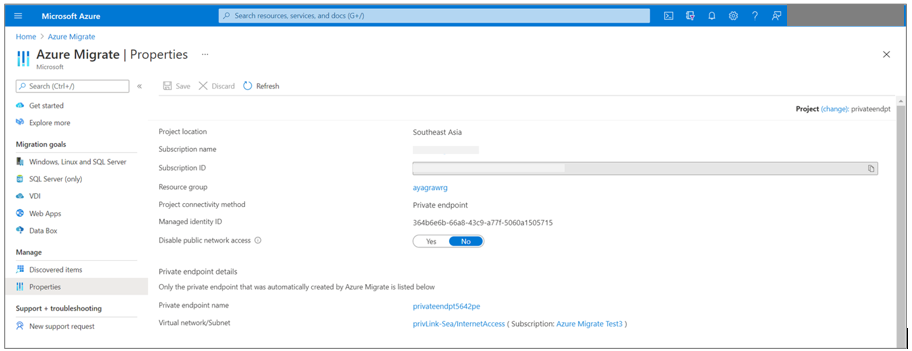
تأكد من أن الجهاز لديه اتصال بالشبكة ب Key Vault عبر ارتباط خاص. للتحقق من صحة اتصال الارتباط الخاص، قم بإجراء تحليل DNS لنقطة نهاية مورد Key Vault من الخادم المحلي الذي يستضيف الجهاز وتأكد من حله إلى عنوان IP خاص.
انتقل إلى Azure Migrate: Discovery and assessment> Properties للعثور على تفاصيل نقاط النهاية الخاصة للموارد مثل Key Vault الذي تم إنشاؤه أثناء خطوة إنشاء المفتاح.
حدد تنزيل إعدادات DNS لتنزيل تعيينات DNS.
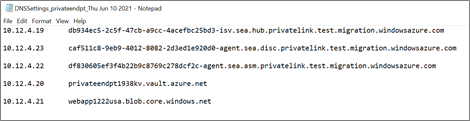
افتح سطر الأوامر وقم بتشغيل الأمر nslookup التالي للتحقق من اتصال الشبكة بعنوان URL ل Key Vault المذكور في ملف إعدادات DNS.
nslookup <your-key-vault-name>.vault.azure.netإذا قمت بتشغيل الأمر ns lookup للوصول إلى عنوان IP من خزنة المفتاح عبر نقطة نهاية عامة، سترى نتيجة تبدو مثل هذا:
c:\ >nslookup <your-key-vault-name>.vault.azure.net Non-authoritative answer: Name: Address: (public IP address) Aliases: <your-key-vault-name>.vault.azure.netإذا قمت بتشغيل الأمر ns lookup للوصول إلى عنوان IP من خزنة المفتاح عبر نقطة نهاية خاصة، سترى نتيجة تبدو مثل هذا:
c:\ >nslookup your_vault_name.vault.azure.net Non-authoritative answer: Name: Address: 10.12.4.20 (private IP address) Aliases: <your-key-vault-name>.vault.azure.net <your-key-vault-name>.privatelink.vaultcore.azure.netيجب حل الأمر nslookup إلى عنوان IP خاص كما هو مذكور أعلاه. يجب أن يتطابق عنوان IP الخاص مع العنوان المدرج في ملف إعدادات DNS.
إذا كانت دقة DNS غير صحيحة، فاتبع الخطوات التالية:
تحديث سجلات DNS للبيئة المصدر يدويا عن طريق تحرير ملف مضيفي DNS على الجهاز المحلي مع تعيينات DNS وعناوين IP الخاصة المقترنة. يوصى بهذا الخيار للاختبار.
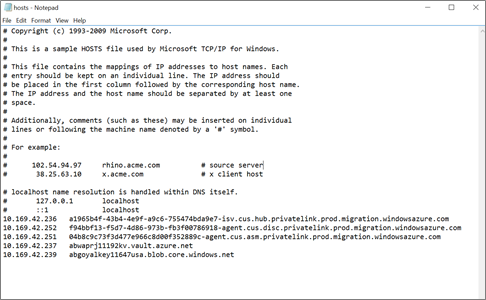
إذا كنت تستخدم خادم DNS مخصصا، فراجع إعدادات DNS المخصصة، وتحقق من صحة تكوين DNS. للحصول على إرشادات، راجع نظرة عامة على نقطة النهاية الخاصة: تكوين DNS.
اعتبارات الخادم الوكيل: إذا كان الجهاز يستخدم خادم وكيل للاتصال الصادر، فقد تحتاج إلى التحقق من صحة إعدادات الشبكة والتكوينات لضمان إمكانية الوصول إلى عناوين URL للارتباط الخاص ويمكن توجيهها كما هو متوقع.
- إذا كان الخادم الوكيل مخصصا للاتصال بالإنترنت، فقد تحتاج إلى إضافة معيدات توجيه حركة المرور أو قواعد لتجاوز الخادم الوكيل ل FQDNs للارتباط الخاص. تعرف على المزيد حول كيفية إضافة قواعد تجاوز الوكيل.
- بدلا من ذلك، إذا كان الخادم الوكيل لجميع نسبة استخدام الشبكة الصادرة، فتأكد من أن الخادم الوكيل يمكنه حل FQDNs الارتباط الخاص إلى عناوين IP الخاصة بهم. للحصول على حل بديل سريع، يمكنك تحديث سجلات DNS يدويا على الخادم الوكيل باستخدام تعيينات DNS وعناوين IP الخاصة المقترنة، كما هو موضح أعلاه. يوصى بهذا الخيار للاختبار.
إذا استمرت المشكلة، فراجع هذا القسم لمزيد من استكشاف الأخطاء وإصلاحها.
بعد التحقق من الاتصال، أعد محاولة عملية التسجيل.
التحقق من صحة اتصال شبكة نقطة النهاية الخاصة
يمكنك استخدام الأمر Test-NetConnection في PowerShell للتحقق مما إذا كان المنفذ قابلا للوصول من الجهاز إلى نقطة النهاية الخاصة. تأكد من أنه يمكنك حل حساب التخزين وKey Vault لمشروع ترحيل Azure باستخدام عنوان IP الخاص.
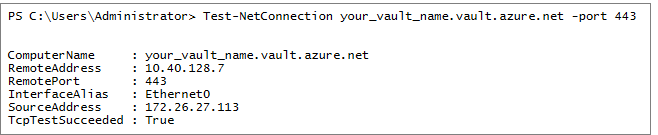
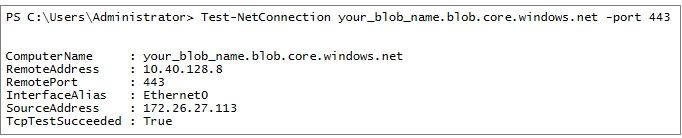
فشل بدء الاكتشاف مع الخطأ AgentNotConnected
تعذر على الجهاز بدء الاكتشاف لأن العامل المحلي غير قادر على الاتصال بنقطة نهاية خدمة Azure Migrate: <URLname> في Azure.
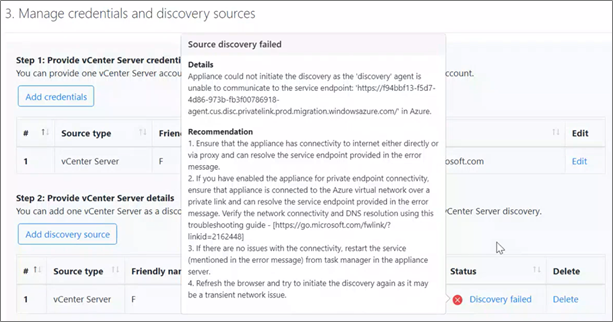
الأسباب المحتملة
يمكن أن تحدث هذه المشكلة إذا كان الجهاز غير قادر على الوصول إلى نقطة (نقاط) نهاية الخدمة المذكورة في رسالة الخطأ.
المعالجة
تأكد من أن الجهاز لديه اتصال إما مباشرة أو عبر وكيل ويمكنه حل نقطة نهاية الخدمة المتوفرة في رسالة الخطأ.
إذا قمت بتمكين الجهاز لاتصال نقطة النهاية الخاصة، فتأكد من أن الجهاز متصل بشبكة Azure الظاهرية عبر ارتباط خاص ويمكنه حل نقطة (نقاط) نهاية الخدمة المتوفرة في رسالة الخطأ.
خطوات استكشاف مشكلات اتصال الارتباط الخاص وإصلاحها إلى نقاط نهاية خدمة Azure Migrate:
إذا قمت بتمكين الجهاز للاتصال بنقطة النهاية الخاصة، فاستخدم الخطوات التالية لاستكشاف مشكلات اتصال الشبكة وإصلاحها:
- تأكد من أن الجهاز إما مستضاف في نفس الشبكة الظاهرية أو متصل بشبكة Azure الظاهرية الهدف (حيث تم إنشاء نقاط النهاية الخاصة) عبر ارتباط خاص. يتم إنشاء نقاط النهاية الخاصة لخدمات Azure Migrate في الشبكة الظاهرية المحددة أثناء تجربة إنشاء المشروع. يمكنك التحقق من تفاصيل الشبكة الظاهرية في صفحة Azure Migrate > Properties .
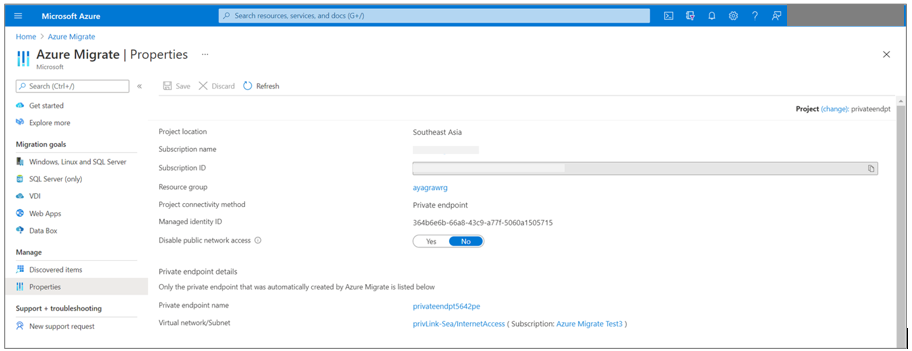
تأكد من أن الجهاز لديه اتصال بالشبكة بعناوين URL لنقطة نهاية الخدمة وعناوين URL الأخرى، المذكورة في رسالة الخطأ، عبر اتصال ارتباط خاص. للتحقق من صحة اتصال الارتباط الخاص، قم بإجراء تحليل DNS لعناوين URL من الخادم المحلي الذي يستضيف الجهاز وتأكد من حله إلى عناوين IP الخاصة.
انتقل إلى Azure Migrate: Discovery and assessment> Properties للعثور على تفاصيل نقاط النهاية الخاصة لنقاط نهاية الخدمة التي تم إنشاؤها أثناء خطوة إنشاء المفتاح.
حدد تنزيل إعدادات DNS لتنزيل تعيينات DNS.
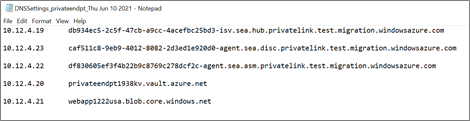
| تعيينات DNS التي تحتوي على عناوين URL لنقطة النهاية الخاصة | التفاصيل |
|---|---|
| *.disc.privatelink.prod.migration.windowsazure.com | نقطة نهاية خدمة Azure Migrate Discovery |
| *.asm.privatelink.prod.migration.windowsazure.com | نقطة نهاية خدمة Azure Migrate Assessment |
| *.hub.privatelink.prod.migration.windowsazure.com | نقطة نهاية مركز Azure Migrate لتلقي البيانات من عروض مورد البرامج المستقلة الخارجية (ISV) الأخرى من Microsoft أو |
| *.privatelink.siterecovery.windowsazure.com | نقطة نهاية خدمة Azure Site Recovery لتنسيق النسخ المتماثلة |
| *.vault.azure.net | نقطة نهاية Key Vault |
| *.blob.core.windows.net | نقطة نهاية حساب التخزين لبيانات التبعية والأداء |
بالإضافة إلى عناوين URL أعلاه، يحتاج الجهاز إلى الوصول إلى عناوين URL التالية عبر الإنترنت، مباشرة أو عبر الوكيل.
| عناوين URL السحابية العامة الأخرى (عناوين URL لنقطة النهاية العامة) |
التفاصيل |
|---|---|
| *.portal.azure.com | انتقل إلى مدخل Azure |
| .windows.net .msftauth.net .msauth.net .microsoft.com .live.com .office.com .microsoftonline.com .microsoftonline-p.com |
يستخدم للتحكم في الوصول وإدارة الهوية بواسطة معرف Microsoft Entra |
| management.azure.com | لتشغيل عمليات توزيع Azure Resource Manager |
| *.services.visualstudio.com (اختياري) | تحميل سجلات الأجهزة المستخدمة للمراقبة الداخلية. |
| aka.ms/* (اختياري) | السماح بالوصول إلى المعرفة أيضا كارتباطات ؛ يستخدم لتنزيل وتثبيت آخر التحديثات لخدمات الأجهزة |
| download.microsoft.com/download | السماح بالتنزيلات من مركز تنزيل Microsoft |
افتح سطر الأوامر وقم بتشغيل الأمر nslookup التالي للتحقق من اتصال الارتباط الخاص بعناوين URL المدرجة في ملف إعدادات DNS. كرر هذه الخطوة لجميع عناوين URL في ملف إعدادات DNS.
رسم توضيحي: التحقق من اتصال الارتباط الخاص بنقطة نهاية خدمة الاكتشاف
nslookup 04b8c9c73f3d477e966c8d00f352889c-agent.cus.disc.privatelink.prod.migration.windowsazure.comإذا كان الطلب يمكن أن يصل إلى نقطة نهاية خدمة الاكتشاف عبر نقطة نهاية خاصة، فسترى نتيجة تبدو كما يلي:
nslookup 04b8c9c73f3d477e966c8d00f352889c-agent.cus.disc.privatelink.prod.migration.windowsazure.com Non-authoritative answer: Name: Address: 10.12.4.23 (private IP address) Aliases: 04b8c9c73f3d477e966c8d00f352889c-agent.cus.disc.privatelink.prod.migration.windowsazure.com prod.cus.discoverysrv.windowsazure.comيجب حل الأمر nslookup إلى عنوان IP خاص كما هو مذكور أعلاه. يجب أن يتطابق عنوان IP الخاص مع العنوان المدرج في ملف إعدادات DNS.
إذا كانت دقة DNS غير صحيحة، فاتبع الخطوات التالية:
تحديث سجلات DNS للبيئة المصدر يدويا عن طريق تحرير ملف مضيفي DNS على الجهاز المحلي مع تعيينات DNS وعناوين IP الخاصة المقترنة. يوصى بهذا الخيار للاختبار.
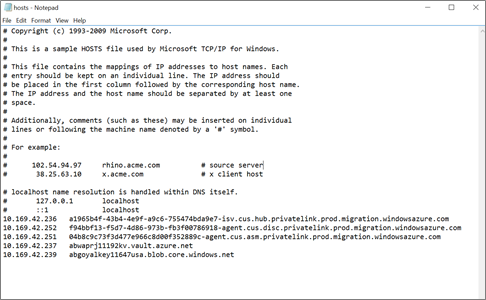
إذا كنت تستخدم خادم DNS مخصصا، فراجع إعدادات DNS المخصصة، وتحقق من صحة تكوين DNS. للحصول على إرشادات، راجع نظرة عامة على نقطة النهاية الخاصة: تكوين DNS.
اعتبارات الخادم الوكيل: إذا كان الجهاز يستخدم خادم وكيل للاتصال الصادر، فقد تحتاج إلى التحقق من صحة إعدادات الشبكة والتكوينات لضمان إمكانية الوصول إلى عناوين URL للارتباط الخاص ويمكن توجيهها كما هو متوقع.
- إذا كان الخادم الوكيل مخصصا للاتصال بالإنترنت، فقد تحتاج إلى إضافة معيدات توجيه حركة المرور أو قواعد لتجاوز الخادم الوكيل ل FQDNs للارتباط الخاص. تعرف على المزيد حول كيفية إضافة قواعد تجاوز الوكيل.
- بدلا من ذلك، إذا كان الخادم الوكيل لجميع نسبة استخدام الشبكة الصادرة، فتأكد من أن الخادم الوكيل يمكنه حل FQDNs الارتباط الخاص إلى عناوين IP الخاصة بهم. للحصول على حل بديل سريع، يمكنك تحديث سجلات DNS يدويا على الخادم الوكيل باستخدام تعيينات DNS وعناوين IP الخاصة المقترنة، كما هو موضح أعلاه. يوصى بهذا الخيار للاختبار.
إذا استمرت المشكلة، فراجع هذا القسم لمزيد من استكشاف الأخطاء وإصلاحها.
بعد التحقق من الاتصال، أعد محاولة عملية الاكتشاف.
فشل طلب الاستيراد/التصدير مع ظهور الخطأ "403: هذا الطلب غير مصرح له بتنفيذ هذه العملية"
فشل طلب تقرير التصدير/الاستيراد/التنزيل مع ظهور الخطأ "403: هذا الطلب غير مصرح له بتنفيذ هذه العملية" للمشاريع ذات اتصال نقطة النهاية الخاصة.
الأسباب المحتملة
قد يحدث هذا الخطأ إذا لم يتم بدء طلب التصدير/الاستيراد/التنزيل من شبكة معتمدة. يمكن أن يحدث هذا إذا تم بدء طلب الاستيراد/التصدير/التنزيل من عميل غير متصل بخدمة Azure Migrate (شبكة Azure الظاهرية) عبر شبكة خاصة.
المعالجة
الخيار 1 (مستحسن):
لحل هذا الخطأ، أعد محاولة عملية الاستيراد/التصدير/التنزيل من عميل موجود في شبكة ظاهرية متصلة ب Azure عبر ارتباط خاص. يمكنك فتح مدخل Azure في الشبكة المحلية أو الجهاز الظاهري الخاص بك وإعادة محاولة العملية.
الخيار 2:
يقوم طلب الاستيراد/التصدير/التنزيل بإجراء اتصال بحساب تخزين لتحميل/تنزيل التقارير. يمكنك أيضا تغيير إعدادات الشبكة لحساب التخزين المستخدم لعملية الاستيراد/التصدير/التنزيل والسماح بالوصول إلى حساب التخزين عبر شبكات أخرى (الشبكات العامة).
لإعداد حساب التخزين لاتصال نقطة النهاية العامة،
حدد موقع حساب التخزين: يتوفر اسم حساب التخزين في صفحة Azure Migrate: Discovery and Assessment properties. سيكون لاسم حساب التخزين لاحقة usa.
انتقل إلى حساب التخزين وقم بتحرير خصائص شبكة حساب التخزين للسماح بالوصول من جميع الشبكات/الشبكات الأخرى.
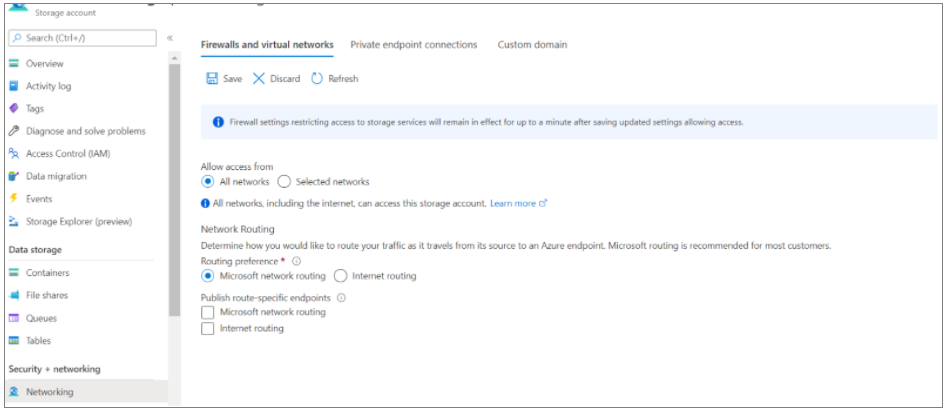
بدلا من ذلك، يمكنك تقييد الوصول إلى الشبكات المحددة وإضافة عنوان IP العام للعميل من حيث تحاول الوصول إلى مدخل Microsoft Azure.
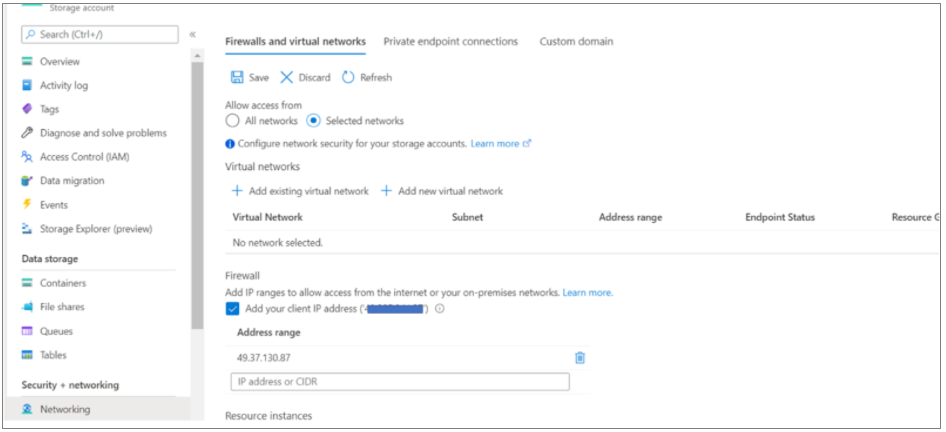
يتطلب استخدام نقاط النهاية الخاصة للنسخ المتماثل تشغيل خدمات جهاز Azure Migrate على الإصدارات التالية
الأسباب المحتملة
يمكن أن تحدث هذه المشكلة إذا لم يتم تشغيل الخدمات التي تعمل على الجهاز على أحدث إصدار لها. ينسق عامل DRA النسخ المتماثل للخادم، وينسق الاتصال بين الخوادم المنسوخة نسخا متماثلا وAzure. يرسل عامل البوابة بيانات منسوخة نسخا متماثلا إلى Azure.
إشعار
ينطبق هذا الخطأ فقط على عمليات ترحيل VMware VMware VM بدون عامل.
المعالجة
تحقق من تحديث الخدمات التي تعمل على الجهاز إلى أحدث الإصدارات.
للقيام بذلك، قم بتشغيل مدير تكوين الجهاز من خادم الجهاز وحدد عرض خدمات الأجهزة من لوحة الإعداد المتطلبات الأساسية . يتم تحديث الجهاز ومكوناته تلقائيا. إذا لم يكن الأمر كما هو، فاتبع الإرشادات لتحديث خدمات الأجهزة يدويا.
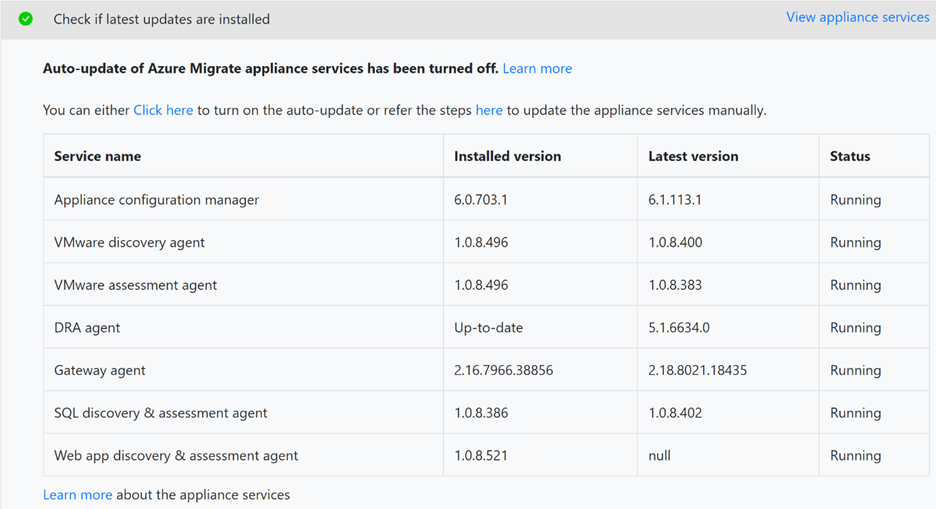
فشل حفظ التكوين: مهلة بوابة 504
الأسباب المحتملة
يمكن أن تحدث هذه المشكلة إذا تعذر على جهاز Azure Migrate الوصول إلى نقطة نهاية الخدمة المتوفرة في رسالة الخطأ.
المعالجة
للتحقق من صحة اتصال الارتباط الخاص، قم بإجراء تحليل DNS لنقاط نهاية خدمة Azure Migrate (مورد الارتباط الخاص FQDNs) من الخادم المحلي الذي يستضيف جهاز الترحيل وتأكد من حلها إلى عناوين IP الخاصة.
للحصول على تفاصيل نقطة النهاية الخاصة للتحقق من دقة DNS:
تتوفر تفاصيل نقطة النهاية الخاصة ومعلومات FQDN لمورد الارتباط الخاص في صفحات خصائص الاكتشاف والتقييم والترحيل والتحديث. حدد تنزيل إعدادات DNS على صفحتي الخصائص لعرض القائمة الكاملة.